Une forte présence sur les réseaux sociaux est plus importante que jamais. Mais de nombreux propriétaires de sites et blogueurs sont dépassés par les différents Prérequis en matière de photos de couverture, d’images de profil et de couvertures d’articles sur les différentes plateformes de médias sociaux.
Nous configurons des profils de réseaux sociaux sur tous nos sites et comprenons bien le problème. Nous avons donc fait le plus dur pour vous et créé une antisèche complète sur les réseaux sociaux, spécialement conçue pour les utilisateurs/utilisatrices de WordPress.
Dans cet article, nous allons partager notre ultime cheat sheet des médias sociaux pour WordPress afin que vous puissiez facilement configurer une présence en ligne cohérente sur toutes les principales plateformes sociales.
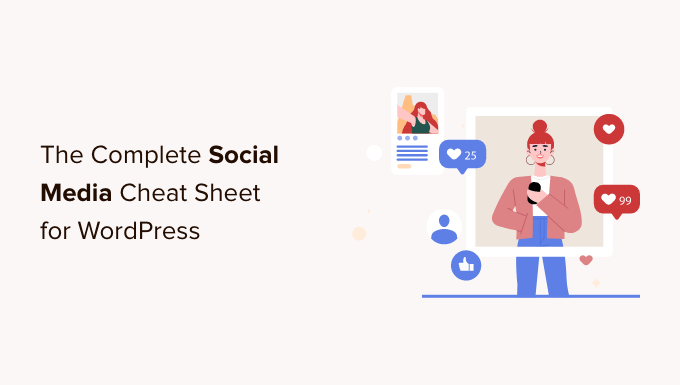
Pourquoi avez-vous besoin d’un guide des médias sociaux pour WordPress ?
Si vous avez géré des profils de médias sociaux pour votre blog ou site WordPress, vous aurez remarqué que chaque plateforme a des prérequis différents.
Par exemple, Facebook a des Prérequis spécifiques pour la taille des images alors que Pinterest a besoin de proportions totalement différentes.
Il peut être difficile de se souvenir de toutes ces informations lors de la création d’images pour les réseaux sociaux pour vos articles ou votre profil.
Une antisèche vous aide à consulter rapidement toutes ces facultatives. Elle vous permettra également de ne rien oublier d’important lors de la création d’un profil de média social ou de la publication d’un nouvel article sur votre site WordPress.
Cela étant dit, Premiers pas avec notre ultime antisèche sur les réseaux sociaux pour les utilisateurs/utilisatrices de WordPress. Voici un aperçu rapide de ce que nous allons aborder dans cet article :
Choisissez vos plateformes de réseaux sociaux
Il existe un grand nombre de sites de réseaux sociaux, mais tous ne sont pas utiles pour développer votre entreprise ou attirer du trafic sur votre site web.
Outre les grands sites comme Facebook et Twitter, vous pouvez choisir les plateformes qui conviennent le mieux au public cible et à la niche de votre site.
Par exemple, si vous tenez un blog de mode, alors vous pouvez utiliser Instagram pour promouvoir votre contenu.
Un blog sur l’alimentation et les recettes peut se concentrer sur YouTube et Yummly.
Les sites consacrés à la décoration intérieure ou au bricolage peuvent trouver sur Pinterest une aide précieuse pour trouver le bon public.
Choisir les bonnes plateformes pour votre public cible vous aidera à créer une stratégie de marketing des médias sociaux efficace pour développer votre entreprise.
Liste de contrôle de la taille des images sur les réseaux sociaux
Pour promouvoir votre blog ou votre entreprise sur les réseaux sociaux, vous devrez configurer des profils, téléverser le logo de votre site et une photo de couverture, et créer des images pour accompagner vos articles et vos liens.
Vous pouvez consulter notre article sur la création facile d’images pour votre blog WordPress pour apprendre à réaliser de belles images sans faire appel à un graphiste.
Le problème est que chaque plateforme de réseau social a des Prérequis spécifiques pour ces images. Si vous n’utilisez pas la bonne taille, vos images auront l’air biaisées ou étirées.
Voici notre aide-mémoire rapide sur les tailles d’images pour les réseaux sociaux que vous pouvez utiliser lorsque vous créez des images pour vos comptes sociaux.
- Taille des images sur Facebook
- X (Twitter) tailles des images
- Taille des images Instagram
- Taille des images sur YouTube
- Taille des images Pinterest
- Taille des images sur LinkedIn
Taille des images sur Facebook
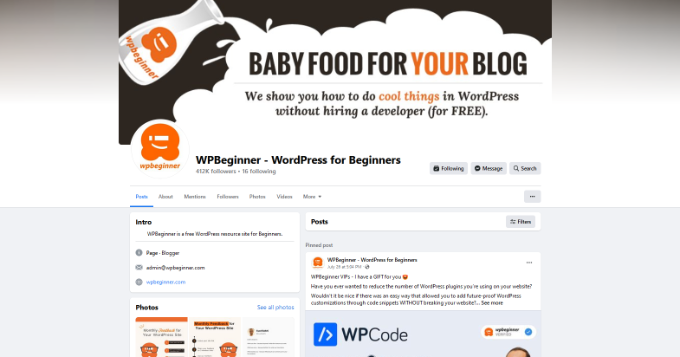
Facebook a des recommandations spécifiques concernant les images à utiliser dans différents domaines.
Image de couverture : Les images de couverture sont optimisées à 851 x 315 pixels et doivent avoir une taille de fichier inférieure à 100 Ko. Elles peuvent être au format JPEG ou PNG. Vous pouvez créer une image plus grande tout en conservant la même proportion de taille, et Facebook créera automatiquement des tailles plus petites pour l’affichage sur les appareils mobiles.
Image de profil : Une image carrée d’au moins 170 x 170 pixels. Pour les pages professionnelles, c’est ici que vous devriez idéalement afficher votre logo personnalisé. Cette image sera recadrée pour s’afficher sous forme de cercle.
Image partagée : 1200 x 630 pixels. Cette image sera affichée sur votre page avec une largeur maximale de 470 pixels et dans le flux avec une largeur maximale de 600 pixels.
Image de couverture du groupe : 1640 x 856 pixels.
X (Twitter) Tailles des images
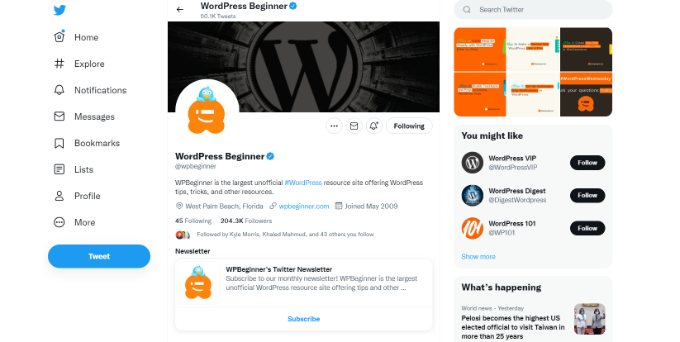
Twitter est le centre de conversation de l’internet. Voici les tailles d’images recommandées pour Twitter afin de rendre votre profil plus attrayant et plus professionnel.
Image d’en-tête : 1500 x 500 pixels. Cette image pleine largeur apparaît comme l’image de couverture de votre page de profil Twitter.
Image de profil : 400 x 400 pixels. Cette image carrée est recadrée pour être affichée dans un format circulaire. Twitter vous permet de téléverser des images aux formats JPG, PNG et GIF avec une taille de fichier maximale de 2 Mo.
Diffusion en direct : 1600 x 900 pixels. Cette image s’affiche lorsque vous partagez un article, retweetez, intégrez un tweet, téléversez des images, etc. Si vous utilisez déjà les Twitter Cards, Twitter sera en mesure de sélectionner l’image correcte à afficher avec la description et le titre de votre article.
Taille des images Instagram
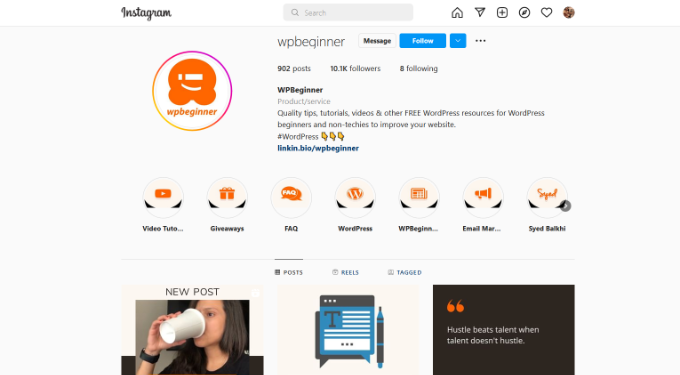
Le contenu principal d’Instagram se présente déjà sous un format visuel. Si vous téléversez des photos directement depuis votre téléphone à l’aide de l’appli Instagram, alors celle-ci se chargera automatiquement des tailles d’image appropriées pour vous.
Pour les autres téléversements, vous pouvez suivre ces recommandations de taille d’image Instagram pour obtenir les meilleurs résultats.
Image de profil : 320 x 320 pixels. Vous pouvez utiliser des dimensions d’image plus importantes à condition qu’il s’agisse d’une image carrée.
Miniature de l’image : 161 x 161 pixels. Cette image est affichée comme miniature de vos photos.
Photos de flux : Paysage 1080 x 566 pixels, portrait 1080 x 1350 pixels, carré 1080 x 1080 pixels. Vous pouvez également utiliser des images de plus haute résolution.
Vidéos de flux : 1080 pixels de large.
Instagram Stories : 1080 x 1920 pixels. La taille du fichier ne peut pas dépasser plus de 4 Go, ce qui est beaucoup pour une vidéo de haute qualité.
Taille des images sur YouTube
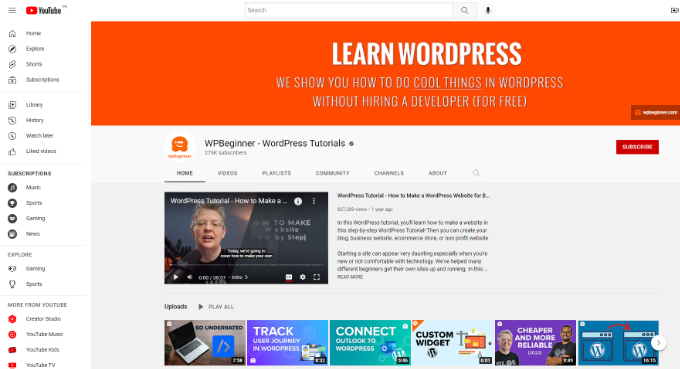
YouTube n’est pas uniquement la deuxième plateforme de réseaux sociaux la plus populaire, avec environ 2,5 milliards d’utilisateurs/utilisatrices dans le monde, c’est aussi le deuxième moteur de recherche le plus populaire. L’image de votre chaîne YouTube, votre image de couverture et les miniatures de vos vidéos sont cruciales pour obtenir davantage de vues pour vos vidéos.
Image de couverture de la chaîne YouTube : 2560 x 1440 pixels. Vous devez vous assurer que l’image est centrée horizontalement afin qu’elle soit bien visible sur les appareils mobiles où YouTube peut recadrer l’image pour l’adapter à la taille de l’écran de l’utilisateur.
Icône du canal : 800 x 800 pixels. Cette image est affichée en tant qu’icône de votre chaîne et peut parfois être recadrée sous forme d’image circulaire.
Miniature de vidéo : 1280 x 720 pixels. Demandez à n’importe quel créateur de YouTube et il vous dira que la miniature de la vidéo est la partie la plus importante de l’optimisation de la vidéo sur YouTube. C’est ce que les utilisateurs/utilisatrices de YouTube verront sur leur page d’accueil, dans les recherches et dans d’autres domaines. Une miniature vidéo hautement optimisée vous aide à obtenir plus de vues et à développer votre chaîne.
Taille des images sur Pinterest
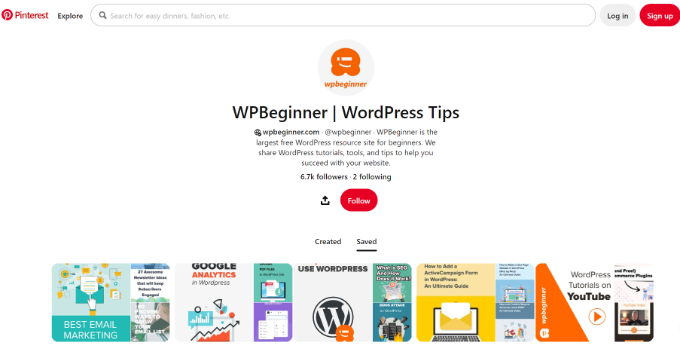
Pinterest est une plateforme de partage social visuel, ce qui signifie que les images jouent le rôle le plus important dans l’augmentation de votre nombre d’abonnés sur Pinterest.
Image de profil : 165 x 165 pixels. Vous pouvez téléverser une image de plus haute résolution avec une taille de fichier maximale de 10 Mo.
Couverture du profil : 800 x 450 pixels. Sélectionnez un tableau à mettre en fonctionnalité en tant que couverture de votre profil. Pinterest récupérera automatiquement les épingles de ce tableau pour créer la couverture de votre profil.
Image de la couverture du tableau : 225 x 150 pixels. Pinterest vous permet de choisir l’image de couverture parmi les épingles que vous avez enregistrées pour ce tableau.
Prévisualisation de l’image épinglée : 238 pixels de large. Pinterest redimensionne automatiquement vos épingles pour les adapter à sa grille. Pour de meilleurs résultats, vous devez téléverser les images avec une proportion de taille comprise entre 2:3 et 1:3,5.
Taille des images sur LinkedIn
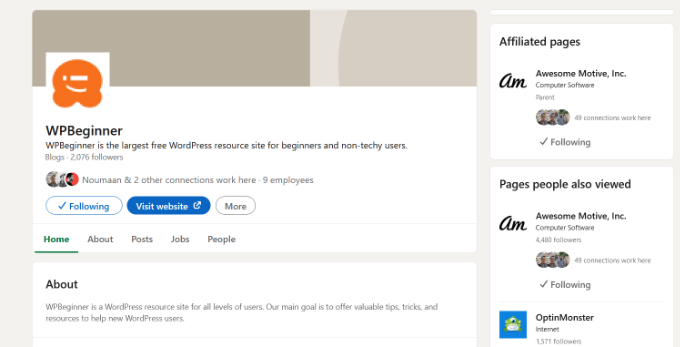
LinkedIn peut être une excellente source de trafic, de connexions et de construction d’une image de marque. Il s’agit d’une plateforme de réseau social pour les professionnels et les entreprises, ce qui en fait un outil puissant pour vous aider à développer votre activité.
Image de profil personnel : Un carré d’au moins 400 x 400 pixels avec une taille de fichier d’image maximale de 8 Mo.
Image de bannière pour le profil personnel : 1584 x 396 pixels avec une taille de fichier maximale de 8 Mo.
Image de couverture de l’entreprise : 1128 x 191 pixels.
Image partagée : 1200 x 627 pixels.
Profil de l’entreprise/logo : 300 x 300 pixels ou image de résolution supérieure avec une proportion de taille de 1:1.
Réglages de l’optimisation des réseaux sociaux dans WordPress
Maintenant que vous avez appris à connaître les tailles d’image appropriées pour les réseaux sociaux, l’étape suivante consiste à vous assurer que votre site WordPress est optimisé pour les médias sociaux.
L’aspect le plus important de cette optimisation est de configurer l’inclusion automatique des métadonnées Open Graph. Les métadonnées Open Graph sont une technologie qui vous permet d’inclure à vos pages web des informations supplémentaires dont les médias sociaux et les moteurs de recherche ont besoin.
Tout d’abord, vous devez installer et activer l’extension All in One SEO. Pour plus de détails, consultez notre guide étape par étape sur l’installation d’une extension WordPress.
AIOSEO est la meilleure extension WordPress de référencement qui vous aide à obtenir plus de trafic à partir des moteurs de recherche. C’est également un outil d’optimisation de site terminé, y compris le support des plateformes de réseaux sociaux également.
Une fois activé, vous devez vous rendre sur la page All in One SEO » Réseaux sociaux. À partir de là, vous devez d’abord ajouter les URL de vos profils de réseaux sociaux sous l’onglet » Profils sociaux « .

Vous n’avez pas besoin d’ajouter toutes les URL, vous pouvez simplement passer les sites de réseaux sociaux sur lesquels vous n’avez pas de profil.
Ensuite, vous devez passer à l’onglet Facebook. Consultez cette page pour constater que l’AIOSEO active les métadonnées Open Graph par défaut.
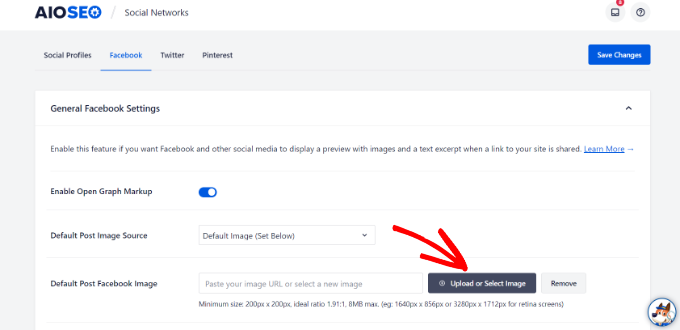
En dessous, vous devez fournir une image de publication Facebook par défaut pour la page d’accueil de votre site. L’image que vous indiquez ici sera affichée lorsque quelqu’un partagera la page d’accueil ou l’URL racine de votre site sur Facebook.
Passez ensuite à l’onglet Twitter. Ici, vous pouvez choisir l’affichage de la carte par défaut pour votre site.
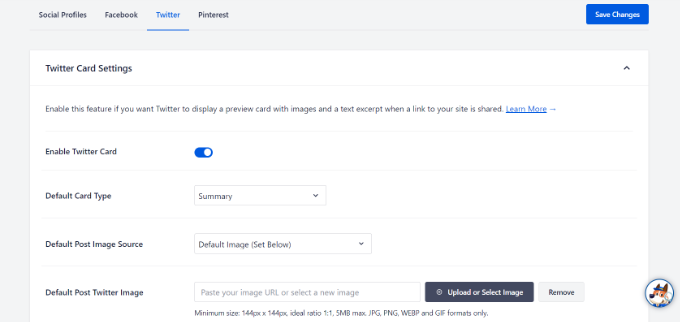
Une option » résumé avec grande image » affichera votre image de partage Twitter avec un résumé de votre article.
Vous pouvez maintenant passer à l’onglet Pinterest. À partir de là, vous pouvez ajouter l’identifiant de confirmation Pinterest à votre site.
Vous pouvez cliquer sur le lien à l’écran pour réclamer votre site et obtenir le code de confirmation. Pour plus de détails, vous pouvez consulter notre guide sur la vérification de votre site WordPress sur Pinterest.
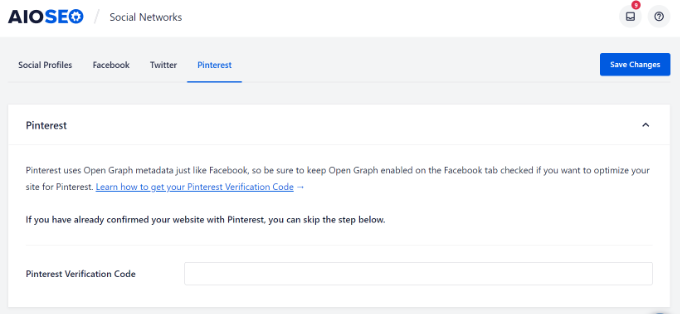
N’oubliez pas de cliquer sur le bouton « Enregistrer les modifications » pour stocker vos réglages.
Réglages des réseaux sociaux pour les publications et pages WordPress
Tout comme les réglages SEO pour les publications et les pages, vous pouvez également les optimiser pour les sites de réseaux sociaux.
L’extension AIOSEO vous permet de définir facilement des options sociales pour vos publications et pages individuelles.
Il vous suffit de modifier l’article de blog ou la page que vous souhaitez optimiser, puis de défiler jusqu’à la section » Réglages AIOSEO » située sous l’éditeur.
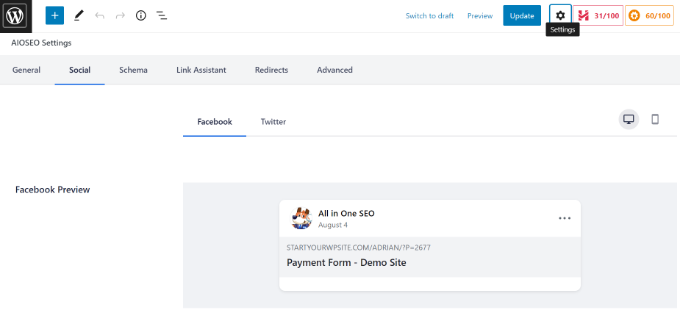
Passez à l’onglet « Social » et vous pourrez téléverser un titre et une description personnalisés ainsi qu’une image pour les partages sur Facebook et Twitter. Vous pouvez également voir une Prévisualisation de ce à quoi ressemblera votre publication lorsqu’elle sera partagée sur les réseaux sociaux.
Ensuite, vous pouvez cliquer sur « Publier » ou « Mettre à jour » pour enregistrer votre publication ou votre page.
Ajout de boutons de partage social à votre site
Le moyen le plus simple de promouvoir votre site sur les réseaux sociaux est d’encourager vos utilisateurs/utilisatrices à partager votre contenu. Pour ce faire, vous pouvez ajouter des boutons de partage social à vos publications et pages de blog.
Tout d’abord, vous devez installer et activer l’extension Comptes Partagés. Pour plus de détails, consultez notre guide étape par étape sur l’installation d’une extension WordPress.
Shared Counts est la meilleure extension de réseau social pour WordPress. Il vous permet d’ajouter facilement des boutons de partage social à vos publications de blog WordPress.
Une fois activé, il suffit de se rendre sur la page Réglages » Comptes partagés pour définir les options de l’extension.
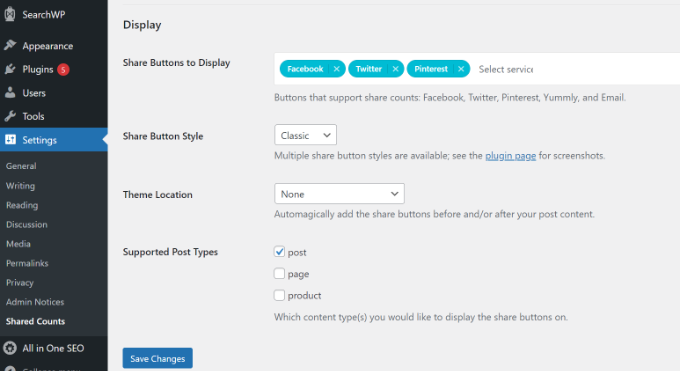
À partir de là, vous devez défiler jusqu’à la section « Affichage » et sélectionner les sites de réseaux sociaux que vous souhaitez afficher dans le champ « Boutons de partage à afficher ».
Ensuite, vous pouvez choisir un style de bouton et l’Emplacement où vous souhaitez afficher les boutons.
N’oubliez pas de cliquer sur le bouton « Enregistrer les modifications » pour stocker vos réglages.
Vous pouvez désormais visiter n’importe quelle publication sur votre site pour voir les boutons de partage social en action.
Pour des instructions plus détaillées, consultez notre guide sur l ‘ajout de boutons de partage social dans WordPress.
Réglages des partages sociaux automatisés dans WordPress
Les plateformes de réseaux sociaux sont idéales pour se constituer un abonné et apporter plus de trafic à votre site. Cependant, il peut devenir assez fastidieux de partager du contenu sur différentes plateformes et de s’engager avec votre public.
Heureusement, il existe plusieurs outils en ligne que vous pouvez utiliser pour automatiser le processus.
- Uncanny Automator est le meilleur plugin d’extension d’automatisation WordPress qui vous permet de connecter vos profils de réseaux sociaux avec WordPress. En utilisant l’extension, vous pouvez automatiquement partager de nouvelles publications de blog sur Facebook, les tweeter sur Twitter et les partager sur Instagram.
- Smash Balloon est le meilleur plugin de flux de réseaux sociaux pour WordPress, et il vous permet de créer des flux personnalisés sur votre site WordPress. Vous pouvez facilement intégrer des publications d’Instagram, Facebook, Twitter, TikTok et YouTube sur votre site pour stimuler l’engagement, augmenter le nombre d’abonnés sociaux et renforcer la confiance avec les utilisateurs/utilisatrices.
- Revive Old Posts vous permet de repartager automatiquement d’anciennes publications de blog vers vos profils de réseaux sociaux à intervalles réguliers. Pour en savoir plus, consultez notre tutoriel sur le partage automatique de vos anciennes publications WordPress.
- Buffer est une plateforme qui vous permet de configurer une file d’attente de mises à jour de réseaux sociaux et de les publier selon le calendrier de votre choix.
- MonsterInsights vous aide à suivre facilement le trafic sur les réseaux sociaux à l’aide de Google Analytics. Cela vous aide à connaître les performances de vos publications sur les sites de réseaux sociaux. Pour plus de détails, consultez ce guide sur la façon de suivre le trafic des réseaux sociaux avec Google Analytics.
Nous espérons que cet aide-mémoire sur les réseaux sociaux pour WordPress vous a aidé à améliorer votre stratégie de marketing des médias sociaux. Vous pouvez également consulter notre guide sur la façon de démarrer votre propre podcast et notre choix d’experts des meilleurs services de marketing e-mail.
Si vous avez aimé cet article, veuillez alors vous abonner à notre chaîne YouTube pour obtenir des tutoriels vidéo sur WordPress. Vous pouvez également nous trouver sur Twitter et Facebook.





Syed Balkhi says
Hey WPBeginner readers,
Did you know you can win exciting prizes by commenting on WPBeginner?
Every month, our top blog commenters will win HUGE rewards, including premium WordPress plugin licenses and cash prizes.
You can get more details about the contest from here.
Start sharing your thoughts below to stand a chance to win!
Ceri says
Really useful thank you
WPBeginner Support says
You’re welcome, glad our guide was helpful
Administrateur
Sharon Dreyer says
Thank you! I will be saving this one for future reference
WPBeginner Support says
You’re welcome, glad our article was helpful
Administrateur
Benita says
This is such a great overview! I love your articles-always helpful, not too long or too “techie!”
WPBeginner Support says
Glad our guides are helpful
Administrateur
Louis says
Wow, this is just what I need for my new website, great timing!
WPBeginner Support says
Glad our guide was helpful
Administrateur
Kari says
wonderful!! amazing article thanks you for sharing.. Lots of valuable informations!!!
WPBeginner Support says
You’re welcome, glad you found our content helpful
Administrateur
Kevin Gay says
This was helpful at the right time. I have already made some adjustments to my website with these suggestions provided. Thanks.
WPBeginner Support says
Glad our cheat sheet was helpful
Administrateur
Adrianne says
This info is going to so helpful for my social media promotion for my blog. Thanks so much for providing relevant and up to date content. It really makes a difference. Cheers!
WPBeginner Support says
Glad you like our content and that it’s helpful for you
Administrateur
Phaevourgbemi says
Wow…Really helps
Looking forward to make use of these tips soonest for a site change.
WPBeginner Support says
Glad you found our content helpful
Administrateur
Eldad says
super helpful !
WPBeginner Support says
Thank you
Administrateur
Olospo says
Really useful article thanks.
Craig Wann says
Great! Thanks!
Michael Clayton says
Thanks for putting together this little resource. Really helpful.
joyoge bookmark says
wow this is very helpful post, thank you so much..